속성 편집
보고서 패키지 개발 프로세스 중 언제든지 보고서 패키지, Doclet 또는 섹션의 속성을 편집할 수 있습니다. 예를 들어, 보고서 패키지를 편집하여 검토 주기를 추가하거나 스타일 샘플 문서를 수정할 수 있습니다. 또는 Doclet을 편집하여 Doclet 승인자를 추가할 수 있습니다. 또한 보고서 패키지 속성을 편집하여 단계 타임라인을 조정할 수도 있습니다.
보고서 패키지 속성 편집
보고서 패키지 속성을 편집하려면 페이지 상단에서 ![]() 을 선택한 후 보고서 패키지 속성 편집을 선택합니다. 이렇게 하면 보고서 패키지 편집 마법사가 실행되어 변경 작업을 수행할 수 있습니다. 변경 작업을 마치면 완료를 눌러 마법사를 닫고 보고서 센터로 돌아갑니다.
을 선택한 후 보고서 패키지 속성 편집을 선택합니다. 이렇게 하면 보고서 패키지 편집 마법사가 실행되어 변경 작업을 수행할 수 있습니다. 변경 작업을 마치면 완료를 눌러 마법사를 닫고 보고서 센터로 돌아갑니다.
보고서 패키지를 편집하는 일반적인 사유:
-
보고서 패키지 생성 후 스타일 샘플 문서 수정 예를 들어, 보고서를 미리보기한 결과 Doclet 콘텐츠가 바르게 표시되도록 페이지 여백을 줄여야 할 경우, 스타일 샘플 문서에서 여백을 조정한 후 보고서 패키지 속성을 편집하여 새로운 스타일 샘플을 업로드할 수 있습니다.
-
개발 단계 추가 또는 제거 예를 들어, 다른 검토 주기를 추가할 수 있으며, 사인오프 단계가 더 이상 필요하지 않을 수도 있습니다.
-
개발 단계 일자 조정 예를 들어, 작성자 단계를 한 주 더 연장할 수 있습니다.
-
사용자 관리 예를 들어, 검토자를 지정하지 않고 검토 주기를 추가했을 수 있습니다. 해당 주기에 지정된 검토자가 없다면 검토 주기를 시작할 수 없습니다. 보고서 패키지 속성을 편집하여 검토 주기에 검토자를 지정합니다.
-
공유 폴더 위치 변경 보고서 패키지 소유자는 수동으로 Doclet 내 링크를 관련 보고서로 업데이트하는 대신, 간단히 공유 폴더 위치를 변경하여 경영 보고서 Doclet의 링크를 모두 신속하게 업데이트할 수 있습니다. 예를 들어, 보고서 패키지 소유자가 경영 보고서 Doclet 링크를 모두 새 위치로 업데이트하기를 원할 수도 있습니다.
업데이트 전:
Library/Reports/Quarters/Qtr1업데이트 후:
Library/Reports/Quarters/Qtr2주:
경영 보고서 Doclet 링크가 모두 Qtr1에서 Qtr2로 업데이트됩니다. 다른 라이브러리 위치에 링크된 경영 보고서 Doclet은 수정되지 않습니다.
-
Doclet 옵션을 설정하면 개수가 상한에 도달할 때까지 새 Doclet 버전을 생성할 수 있습니다.
주:
Doclet 옵션 제한을 초과하면 시스템에서 가장 오래된 Doclet 파일을 삭제합니다.
공유 폴더 위치 설정을 추가하거나 제거하거나 변경하려면 다음 단계를 수행합니다.
-
보고서 패키지 편집 대화 상자에서 옵션 정의를 선택하고 공유 폴더 옵션을 설정합니다.
- 찾아보기를 누르고 공유 폴더로 설정할 새 폴더를 선택합니다.
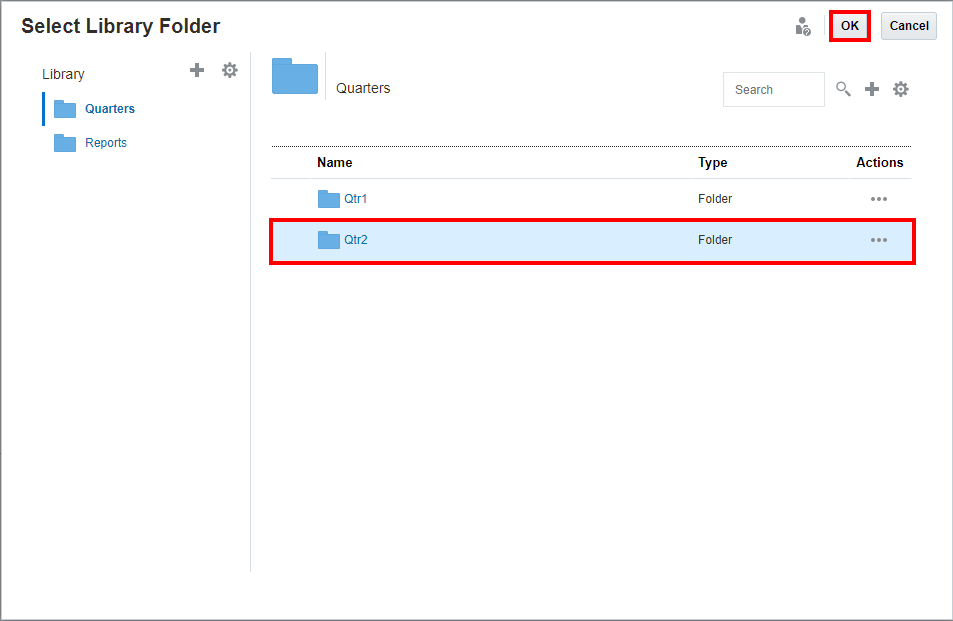
-
확인을 누릅니다.
주:
재설정을 눌러 공유 폴더 옵션을 제거할 수 있습니다.
주:
링크를 업데이트하려면 링크된 MR Doclet 또는 링크된 MR 참조 Doclet에서 새로고침을 수행해야 합니다. 모든 보고서는 새 공유 위치를 참조합니다.
Doclet 속성 편집
Doclet의 속성을 편집하려면 해당 Doclet 옆에 있는 ![]() 을 선택하고 Doclet 속성 편집을 선택합니다. 이렇게 하면 doclet 속성이 표시되어 doclet 속성 및 워크플로우 할당을 수정할 수 있습니다.
을 선택하고 Doclet 속성 편집을 선택합니다. 이렇게 하면 doclet 속성이 표시되어 doclet 속성 및 워크플로우 할당을 수정할 수 있습니다.
주:
doclet 숨김을 선택하면 doclet 콘텐츠가 보고서 패키지의 출력 내에 포함되지 않습니다.
주:
Doclet 편집 시 Doclet에 연계된 파일은 변경할 수 없습니다. 연계된 파일을 변경하려면 해당 Doclet을 체크아웃한 후 새 파일을 업로드해야 합니다.
섹션 속성 편집
섹션의 속성을 편집하려면 섹션 옆에 있는 ![]() 을 선택하고 섹션 속성 편집을 선택합니다. 이렇게 하면 섹션 속성 화면이 표시되며, 이 화면에서 섹션 이름과 설명을 수정하고 섹션에 검토자와 조회자를 추가할 수 있습니다.
을 선택하고 섹션 속성 편집을 선택합니다. 이렇게 하면 섹션 속성 화면이 표시되며, 이 화면에서 섹션 이름과 설명을 수정하고 섹션에 검토자와 조회자를 추가할 수 있습니다.
다른 Doclet 및 섹션 추가
보고서 센터에서 ![]() (
(![]() 옆에 있음)를 선택하고 Doclet 또는
옆에 있음)를 선택하고 Doclet 또는 ![]() 를 선택하면 Doclet과 섹션을 추가할 수 있습니다. 보고서 패키지 생성의 "보고서 패키지 콘텐츠 추가 및 구성"을 참조하십시오. 보충 Doclet에 대한 자세한 내용은 보충 Doclet을 참조하십시오.
를 선택하면 Doclet과 섹션을 추가할 수 있습니다. 보고서 패키지 생성의 "보고서 패키지 콘텐츠 추가 및 구성"을 참조하십시오. 보충 Doclet에 대한 자세한 내용은 보충 Doclet을 참조하십시오.
보고서 패키지 작성자 단계가 시작된 후 Doclet을 추가하면 해당 Doclet에 대한 작성자 단계를 시작할지 묻는 메시지가 표시됩니다.
-
작성자 단계를 시작하고 Doclet 작성자가 Doclet 콘텐츠를 업데이트할 수 있게 하려면 "예"를 선택합니다.
-
Doclet 작성자 단계를 시작하지 않은 채 보고서 패키지에 Doclet을 추가하려면 "아니오"를 선택합니다. Doclet 작성자는 Doclet이 시작되기 전까지 Doclet 콘텐츠를 업데이트할 수 없습니다. Doclet 옆에 있는
 을 선택하고 Doclet 작성자 단계 시작을 선택하면 보고서 센터에서 Doclet을 시작할 수 있습니다.
을 선택하고 Doclet 작성자 단계 시작을 선택하면 보고서 센터에서 Doclet을 시작할 수 있습니다.
작성자 단계가 완료로 표시된 후 Doclet을 추가하면, 해당 Doclet에 대한 작성자 단계를 시작할지 묻는 메시지가 표시되지 않습니다. 단, Doclet 작성자는 Doclet이 시작되기 전까지 Doclet 콘텐츠를 업데이트할 수 없습니다. Doclet 옆에 있는 ![]() 을 선택하고 Doclet 작성자 단계 시작을 선택하면 보고서 센터에서 Doclet을 시작할 수 있습니다
을 선택하고 Doclet 작성자 단계 시작을 선택하면 보고서 센터에서 Doclet을 시작할 수 있습니다
주:
활성 검토 단계 중 Doclet을 추가하면, Doclet 콘텐츠가 기존 검토 인스턴스에 자동으로 추가되지 않습니다. 추가된 Doclet의 콘텐츠를 수집하기 위해 새로운 검토 인스턴스를 생성해야 합니다. 검토 단계 관리을 참조하십시오.